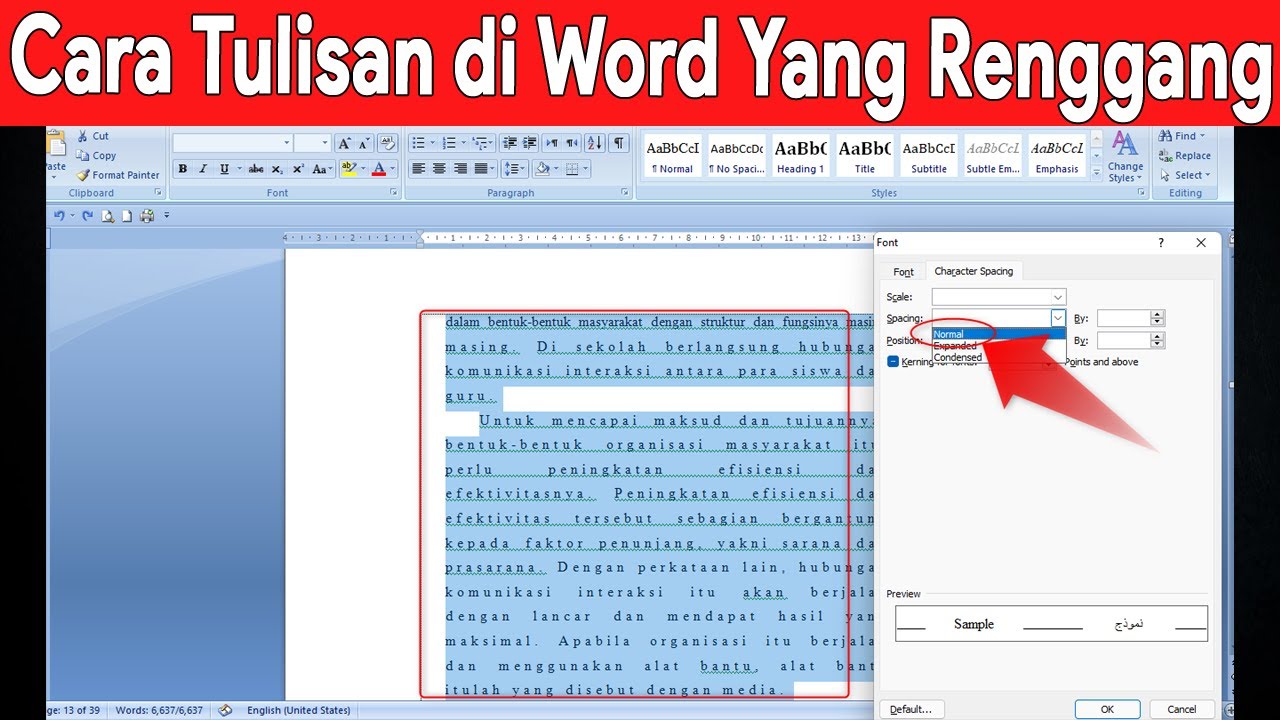
Melacak Perubahan: Menguasai Fitur ‘Track Changes’ di Word
Pendahuluan
Dalam dunia penulisan kolaboratif, kemampuan untuk melacak perubahan yang dibuat oleh berbagai kontributor pada sebuah dokumen sangatlah penting. Microsoft Word menyediakan fitur canggih yang disebut "Track Changes" (Lacak Perubahan) yang memungkinkan pengguna untuk melihat, menerima, atau menolak setiap modifikasi yang dilakukan pada dokumen. Fitur ini sangat berguna dalam berbagai skenario, mulai dari mengedit draf laporan bersama rekan kerja hingga memberikan umpan balik kepada siswa tentang tugas mereka. Artikel ini akan membahas secara mendalam cara menggunakan fitur Track Changes di Word secara efektif, mencakup langkah-langkah dasar, opsi lanjutan, dan praktik terbaik untuk kolaborasi yang lancar.
I. Mengaktifkan dan Menonaktifkan Track Changes
Langkah pertama dalam menggunakan Track Changes adalah mengaktifkannya. Berikut adalah cara melakukannya:
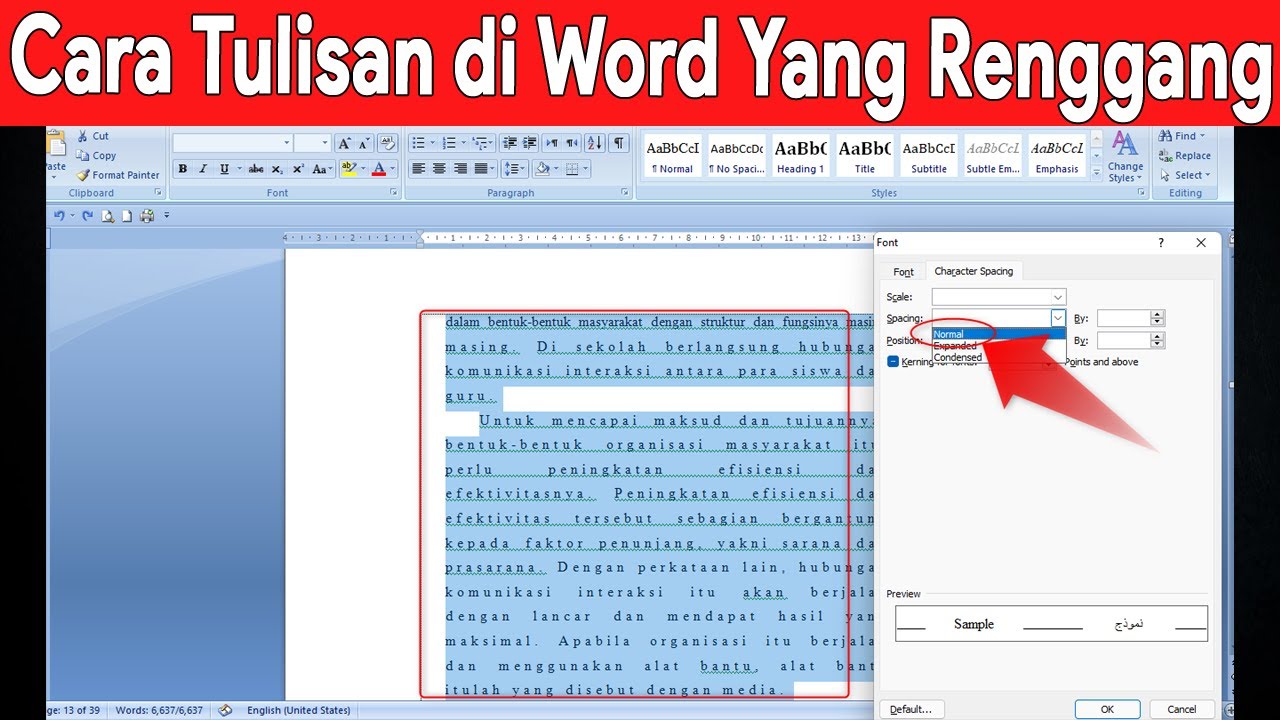
A. Mengaktifkan Track Changes:
1. Buka dokumen Word yang ingin Anda lacak perubahannya.
2. Klik tab "Review" (Tinjau) di ribbon Word.
3. Di grup "Tracking" (Pelacakan), klik tombol "Track Changes" (Lacak Perubahan). Tombol ini berfungsi sebagai tombol toggle, jadi jika sudah aktif, mengkliknya lagi akan menonaktifkannya.
4. Setelah diaktifkan, setiap perubahan yang Anda atau orang lain buat pada dokumen akan ditandai secara visual.B. Menonaktifkan Track Changes:
1. Klik tab "Review" (Tinjau) di ribbon Word.
2. Di grup "Tracking" (Pelacakan), klik tombol "Track Changes" (Lacak Perubahan) sekali lagi. Tombol akan berhenti disorot, menandakan bahwa Track Changes telah dinonaktifkan.
3. Penting untuk diingat bahwa menonaktifkan Track Changes tidak menghapus perubahan yang sudah dilacak. Ini hanya berarti bahwa perubahan selanjutnya tidak akan dilacak.II. Memahami Tampilan Track Changes
Setelah Track Changes diaktifkan, Word akan menandai perubahan yang dibuat pada dokumen dengan cara yang berbeda, tergantung pada jenis perubahannya:
A. Sisipan (Insertions): Teks yang ditambahkan akan muncul dengan warna yang berbeda (biasanya biru atau merah) dan digarisbawahi.
B. Penghapusan (Deletions): Teks yang dihapus akan muncul dengan warna yang berbeda dan dicoret.
C. Perubahan Format (Formatting Changes): Perubahan format, seperti mengubah font, ukuran font, atau warna, akan ditandai di margin dengan gelembung komentar yang menjelaskan perubahan tersebut.
D. Komentar (Comments): Komentar yang ditambahkan ke dokumen akan muncul di margin dengan nama pengguna yang menambahkan komentar tersebut.
III. Menyesuaikan Opsi Track Changes
Word menawarkan berbagai opsi untuk menyesuaikan tampilan dan perilaku Track Changes. Opsi-opsi ini memungkinkan Anda untuk mempersonalisasi cara perubahan dilacak dan ditampilkan.
A. Mengubah Warna dan Format:
1. Klik tab "Review" (Tinjau) di ribbon Word.
2. Di grup "Tracking" (Pelacakan), klik panah kecil di sudut kanan bawah untuk membuka kotak dialog "Track Changes Options" (Opsi Lacak Perubahan).
3. Di kotak dialog, Anda dapat mengubah warna dan format untuk sisipan, penghapusan, dan garis yang diubah. Misalnya, Anda dapat memilih untuk menampilkan sisipan dalam warna hijau dan penghapusan dalam warna merah.B. Mengubah Markup Area:
1. Di kotak dialog "Track Changes Options" (Opsi Lacak Perubahan), Anda dapat memilih di mana Anda ingin markup ditampilkan. Anda dapat memilih untuk menampilkan markup di margin kiri, margin kanan, atau inline (langsung di dalam teks).C. Menampilkan Hanya Perubahan Anda:
1. Di grup "Tracking" (Pelacakan), gunakan dropdown "Show Markup" (Tampilkan Markup) untuk memilih jenis markup yang ingin Anda lihat. Anda dapat memilih untuk menampilkan markup oleh semua orang, hanya oleh Anda, atau oleh orang tertentu.IV. Menerima dan Menolak Perubahan
Setelah Anda atau orang lain membuat perubahan pada dokumen, Anda dapat meninjau dan memutuskan apakah akan menerima atau menolak setiap perubahan.
A. Menerima Perubahan:
1. Klik tab "Review" (Tinjau) di ribbon Word.
2. Di grup "Changes" (Perubahan), klik tombol "Accept" (Terima). Anda dapat memilih untuk menerima perubahan yang saat ini dipilih, semua perubahan yang ditampilkan, atau semua perubahan dalam dokumen.
3. Menerima perubahan akan menggabungkan perubahan tersebut ke dalam dokumen secara permanen.B. Menolak Perubahan:
1. Klik tab "Review" (Tinjau) di ribbon Word.
2. Di grup "Changes" (Perubahan), klik tombol "Reject" (Tolak). Anda dapat memilih untuk menolak perubahan yang saat ini dipilih, semua perubahan yang ditampilkan, atau semua perubahan dalam dokumen.
3. Menolak perubahan akan menghapus perubahan tersebut dari dokumen, mengembalikan teks ke keadaan semula.C. Menggunakan Tombol Navigasi:
1. Di grup "Changes" (Perubahan), Anda dapat menggunakan tombol "Previous" (Sebelumnya) dan "Next" (Selanjutnya) untuk berpindah di antara perubahan yang dilacak dalam dokumen. Ini memungkinkan Anda untuk meninjau setiap perubahan satu per satu.V. Menggunakan Komentar untuk Kolaborasi
Selain melacak perubahan, Word juga memungkinkan Anda untuk menambahkan komentar ke dokumen. Komentar adalah cara yang bagus untuk memberikan umpan balik, mengajukan pertanyaan, atau mendiskusikan perubahan tertentu dengan kolaborator.
A. Menambahkan Komentar:
1. Pilih teks yang ingin Anda komentari.
2. Klik tab "Review" (Tinjau) di ribbon Word.
3. Di grup "Comments" (Komentar), klik tombol "New Comment" (Komentar Baru).
4. Ketik komentar Anda di gelembung komentar yang muncul di margin.B. Membalas Komentar:
1. Klik pada gelembung komentar yang ingin Anda balas.
2. Ketik balasan Anda di bawah komentar asli.C. Menyelesaikan Komentar:
1. Setelah komentar diselesaikan, Anda dapat mengklik tombol "Resolve" (Selesaikan) di gelembung komentar. Ini akan menandai komentar sebagai selesai dan menyembunyikannya dari tampilan default.VI. Praktik Terbaik untuk Menggunakan Track Changes
Untuk memastikan kolaborasi yang lancar dan efektif saat menggunakan Track Changes, pertimbangkan praktik terbaik berikut:
A. Komunikasikan dengan Kolaborator: Beri tahu kolaborator Anda bahwa Anda menggunakan Track Changes dan jelaskan cara kerjanya. Ini akan membantu menghindari kebingungan dan memastikan bahwa semua orang memahami cara meninjau dan menerima atau menolak perubahan.
B. Gunakan Komentar dengan Bijak: Gunakan komentar untuk memberikan umpan balik yang konstruktif, mengajukan pertanyaan, dan mendiskusikan perubahan tertentu. Hindari menggunakan komentar untuk membuat pernyataan yang meremehkan atau tidak profesional.
C. Tinjau Perubahan dengan Cermat: Luangkan waktu untuk meninjau setiap perubahan dengan cermat sebelum menerima atau menolaknya. Pastikan Anda memahami alasan di balik setiap perubahan dan bahwa Anda setuju dengan perubahan tersebut sebelum menggabungkannya ke dalam dokumen.
D. Simpan Salinan Cadangan: Sebelum menerima atau menolak perubahan, buat salinan cadangan dokumen. Ini akan memungkinkan Anda untuk kembali ke versi sebelumnya jika Anda membuat kesalahan atau berubah pikiran.
E. Gunakan Fitur Compare: Jika Anda memiliki dua versi dokumen dan ingin melihat perbedaan di antara keduanya, gunakan fitur "Compare" (Bandingkan) di Word. Fitur ini akan menyoroti semua perubahan yang telah dibuat antara kedua versi.
VII. Kesimpulan
Fitur Track Changes di Microsoft Word adalah alat yang sangat berharga untuk kolaborasi dalam penulisan. Dengan memahami cara mengaktifkan dan menonaktifkan Track Changes, menyesuaikan opsi tampilan, menerima dan menolak perubahan, dan menggunakan komentar secara efektif, Anda dapat menyederhanakan proses peninjauan dan pengeditan, memastikan bahwa dokumen Anda akurat, konsisten, dan berkualitas tinggi. Dengan mengikuti praktik terbaik yang diuraikan dalam artikel ini, Anda dapat memaksimalkan manfaat dari Track Changes dan meningkatkan kolaborasi Anda dengan kolega, siswa, atau klien.

